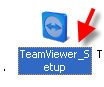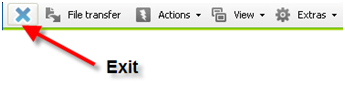By:
Cisco Packet Tracer.
Model jaringan Wireless yang dapat menghubungkan beberapa perangkat atau device dalam satu jaringan dengan menggunakan Central Wireless Router ataupun Access Point. Dalam Windows, fitur ini disediakan untuk memudahkan perangkat atau device dalam berkomunikasi ataupun bertukar data. Berikut merupakan langkah-langkah untuk simulasi membuat jaringan wireless dengan Cisco Packet Tracer.
1. Buka packet tracer pada komputer atau laptop anda
2. Buat sebuah jaringan seperti pada gambar dibawah ini, disini saya menggunakan 3 Laptop, 3 PC, 2 Wieless Device (Acces Point) dan 1 Hub.
3. Koneksikan kedua Wireless Device dengan kabel UTP Straight masing-masing terhubung dengan HUB.
4. Konfigurasikan pengaturan masing-masing Laptop dan PC, dengan cara Klik Laptop Device, pada tampilan Physical gambar laptop, matikan power laptop disamping kiri, lalu gantikan NICnya dengan model antena yang terregister dengan Access Point, setelah terpasang NIC baru, jangan lupa untuk menghidupkan kembali Laptop/Power ON. Lakukan dengan sama pada masing-masing laptop dan PC lainnya.
5. Setelah dikonfigurasi NIC, akan muncul signal yang terhubung ke Accses Point, tetapi masih dalam Acak. Karena belum di setting IPnya.
6. Selanjutnya setting Access Point pertama pilih “Config”, pilih “Port 1”, klik pada bagian WEP dan masukkan Password contoh: 1234567890, kemudian Close.
7. Selanjutnya setting Access Point kedua pilih “Config”, pilih “Port 1”, klik pada bagian WEP dan masukkan Password contoh: 0987654321, kemudian Close.
Ket: Perbedaan Password untuk membedakan kedua Access Point untuk dihubungkan dengan Device.
8. Kemudian Setting pada masing-masing laptop dengan cara klik Laptop, piih “Desktop”, pilih” PC Wireless”, maka tampil LINKSYS, dan tertulis “Adapter is Inactive” artinya belom ada koneksi jaringan, untuk mengkoneksikannya pilih “Connect”, pilih Refresh untuk mencari Wireless Signal.
9. Setelah melakukan refresh, akan tampil Access Point AP1 dan AP2, pilih AP1 dan masukkan Password WEP yang telah kita buat di AP1. Kemudian klik “Connect”
10. setelah dilakukan setting konfigurasi maka ada tulisan “Adapter is Active” menyatakan sudah terkoneksi antara Laptop dengan Access Point AP1.
11. Kemudian lakukan dengan sama Setting PC Wireless ke Access Point AP2 dengan PC yang tentunya dengan Password berbeda yang telah kita buat pada Access Point AP2. Maka akan tampil seperti gambar dibawah ini.
- Isikan IP pada :
Laptop 0
IP Address : 192.168.1.2
Subnet Mask : 255.255.255.0
Default Gateway: 192.168.1.1
Laptop 1
IP Address : 192.168.1.2
Subnet Mask : 255.255.255.0
Default Gateway: 192.168.1.1
Laptop 2
IP Address : 192.168.1.2
Subnet Mask : 255.255.255.0
Default Gateway: 192.168.1.1
PC 0
IP Address : 192.168.1.12
Subnet Mask : 255.255.255.0
Default Gateway: 192.168.1.1
PC 1
IP Address : 192.168.1.13
Subnet Mask : 255.255.255.0
Default Gateway: 192.168.1.1
PC 2
IP Address : 192.168.1.14
Subnet Mask : 255.255.255.0
Default Gateway: 192.168.1.1
13. Setelah semuanya sudah di setting dan konfigurasi, langkah terahir adalah “Test Simple PDU” dan PING pada Command Prompt.